Bagaimana untuk mematikan iklan secara kekal dalam Windows 7
Sesetengah perisian iklan dinyahpasang dan muncul semula selepas beberapa ketika. Jelas sekali tiada perisian dipasang, tetapi ia tidak boleh dialih keluar tidak kira betapa sukarnya ia dialih keluar Biar saya mengajar anda cara untuk mematikan iklan pada komputer win7 anda .
1 Pertama, apabila iklan komputer muncul (biasanya lebih banyak iklan muncul apabila komputer dihidupkan), tekan kekunci pintasan CRTL+SHIFT+ESC pada masa yang sama untuk memunculkan "Task Manager", dan dalam Kotak dialog "Pengurus Tugas", anda boleh melihat nama iklan di bawah "Aplikasi."
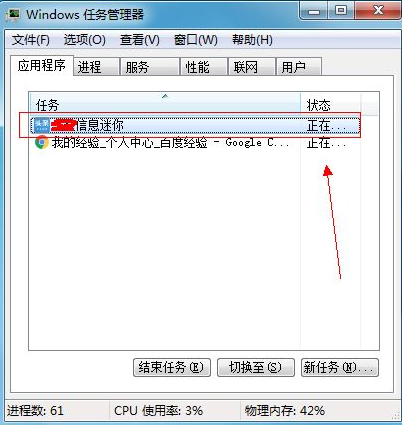
2 Pada masa ini, kami klik kanan pada nama iklan dan pilih "Pergi ke Proses" dalam bar menu timbul.
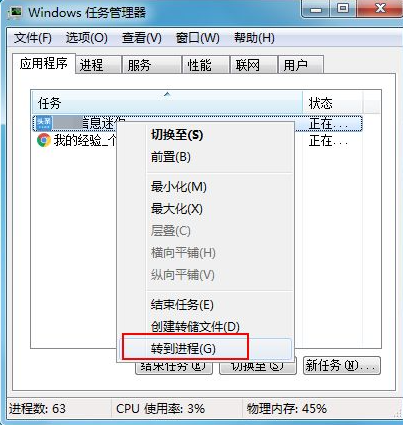
3 Kemudian komputer akan mencari nama program permulaan pengiklanan dalam senarai "Proses" Kami klik kanan nama program dan pilih "Buka lokasi fail".
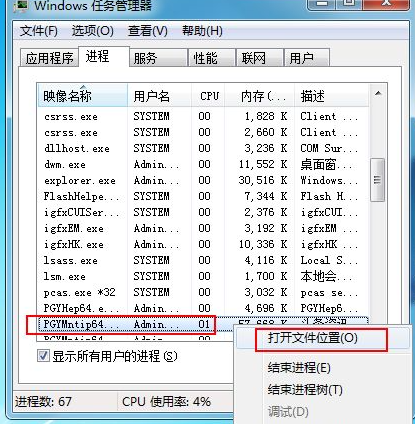
4. Pada masa ini, laluan pemasangan iklan akan muncul, dan semua program permulaan iklan akan didedahkan. Perkara seterusnya yang perlu dilakukan ialah mencari program utama, yang biasanya berakhir dengan .EXE dan merupakan fail yang ditunjuk apabila kami memilih "Buka Lokasi Fail" untuk membuka laluan Ini ialah program permulaan utama.
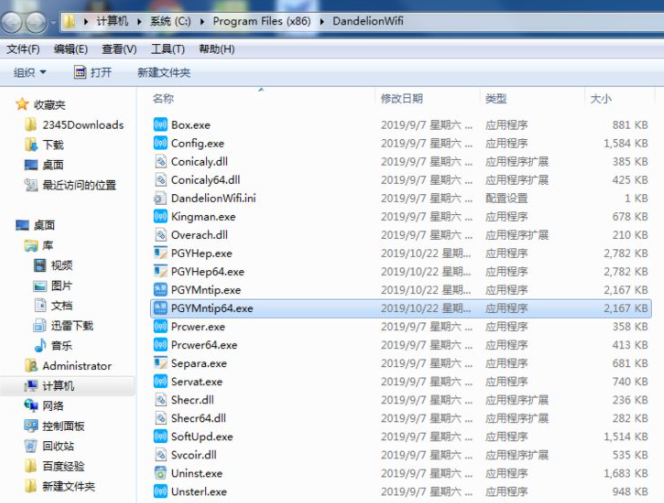
5 Kami klik kanan pada fail dan pilih Namakan semula nama fail, kemudian tambahkan beberapa nombor selepas sambungan .EXE saya tambahkan 123 di sini -up Adakah anda benar-benar ingin menukarnya. Klik "Ya" dalam kotak dialog Dengan cara ini, nama fail telah berjaya diubah suai. Ini bermakna fail itu tidak sah.
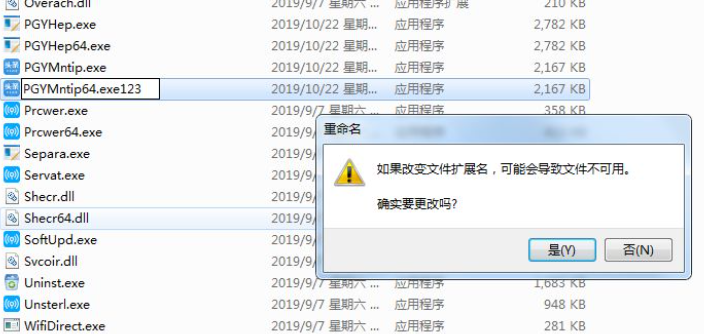
6 Kemudian kita klik kanan pada ruang kosong dan pilih "Baharu"----"Dokumen Teks" dalam menu timbul.
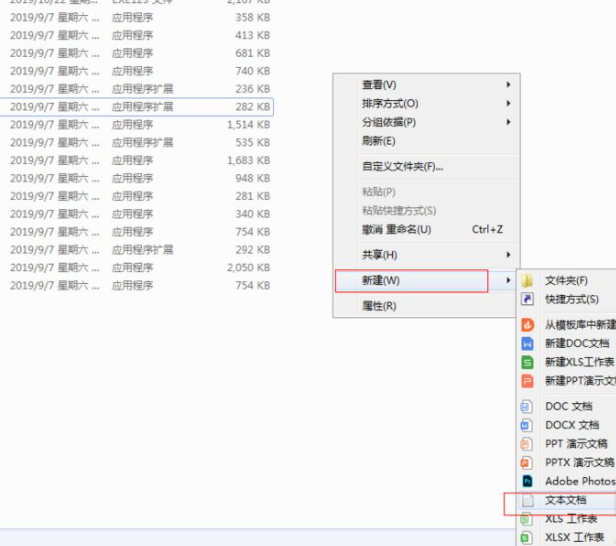
7 Klik kanan pada dokumen teks yang baru dibuat, pilih "Namakan semula" dalam menu pop timbul, kemudian tampal nama fail yang disalin di atas, dan klik "Ya" dalam pop timbul "Adakah anda pasti. anda mahu menukarnya" kotak dialog? ".
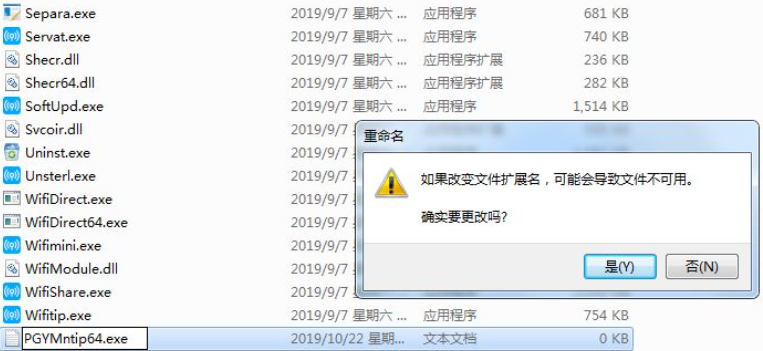
Selepas menyediakan langkah di atas, saya percaya anda tidak perlu risau lagi tentang masalah pop timbul pengiklanan pada komputer Windows 7. Saya harap ia akan membantu anda.
Atas ialah kandungan terperinci Bagaimana untuk mematikan iklan secara kekal dalam Windows 7. Untuk maklumat lanjut, sila ikut artikel berkaitan lain di laman web China PHP!

Alat AI Hot

Undresser.AI Undress
Apl berkuasa AI untuk mencipta foto bogel yang realistik

AI Clothes Remover
Alat AI dalam talian untuk mengeluarkan pakaian daripada foto.

Undress AI Tool
Gambar buka pakaian secara percuma

Clothoff.io
Penyingkiran pakaian AI

AI Hentai Generator
Menjana ai hentai secara percuma.

Artikel Panas

Alat panas

Notepad++7.3.1
Editor kod yang mudah digunakan dan percuma

SublimeText3 versi Cina
Versi Cina, sangat mudah digunakan

Hantar Studio 13.0.1
Persekitaran pembangunan bersepadu PHP yang berkuasa

Dreamweaver CS6
Alat pembangunan web visual

SublimeText3 versi Mac
Perisian penyuntingan kod peringkat Tuhan (SublimeText3)

Topik panas
 DeepSeek Web Version Masuk Rasmi
Mar 12, 2025 pm 01:42 PM
DeepSeek Web Version Masuk Rasmi
Mar 12, 2025 pm 01:42 PM
Deepseek Kuda AI Darks Domestik telah meningkat dengan kuat, mengejutkan industri AI global! Syarikat kecerdasan buatan Cina ini, yang hanya ditubuhkan selama setahun setengah, telah memenangi pujian yang luas dari pengguna global untuk mockups sumber bebas dan terbuka, DeepSeek-V3 dan DeepSeek-R1. DeepSeek-R1 kini dilancarkan sepenuhnya, dengan prestasi yang setanding dengan versi rasmi OpenAIO1! Anda boleh mengalami fungsi yang kuat di laman web, aplikasinya dan antara muka API. Kaedah Muat turun: Menyokong sistem iOS dan Android, pengguna boleh memuat turunnya melalui App Store; Pintu Rasmi Versi Web DeepSeek: HT
 Pintu Laman Web Rasmi DeepSeek yang mendalam
Mar 12, 2025 pm 01:33 PM
Pintu Laman Web Rasmi DeepSeek yang mendalam
Mar 12, 2025 pm 01:33 PM
Pada awal tahun 2025, domestik AI "Deepseek" membuat debut yang menakjubkan! Model AI sumber percuma dan terbuka ini mempunyai prestasi yang setanding dengan versi rasmi OpenAI's O1, dan telah dilancarkan sepenuhnya di sisi web, API dan API, menyokong penggunaan multi-terminal iOS, Android dan versi web. Carian mendalam mengenai laman web rasmi dan panduan penggunaan DeepSeek: Alamat Laman Web Rasmi: https://www.deepseek.com/using Langkah-langkah untuk versi web: Klik pautan di atas untuk memasukkan laman web rasmi DeepSeek. Klik butang "Mula Perbualan" di laman utama. Untuk kegunaan pertama, anda perlu log masuk dengan kod pengesahan telefon bimbit anda. Selepas log masuk, anda boleh memasukkan antara muka dialog. DeepSeek berkuasa, boleh menulis kod, membaca fail, dan membuat kod
 Cara menyelesaikan masalah pelayan yang sibuk untuk DeepSeek
Mar 12, 2025 pm 01:39 PM
Cara menyelesaikan masalah pelayan yang sibuk untuk DeepSeek
Mar 12, 2025 pm 01:39 PM
DeepSeek: Bagaimana menangani AI yang popular yang sesak dengan pelayan? Sebagai AI panas pada tahun 2025, DeepSeek adalah sumber percuma dan terbuka dan mempunyai prestasi yang setanding dengan versi rasmi OpenAIO1, yang menunjukkan popularitinya. Walau bagaimanapun, kesesuaian yang tinggi juga membawa masalah kesibukan pelayan. Artikel ini akan menganalisis sebab -sebab dan menyediakan strategi mengatasi. DeepSeek Web Version Masuk: https://www.deepseek.com/deepseek Server Sibuk Sebab: Akses serentak yang tinggi: Ciri -ciri percuma dan berkuasa DeepSeek menarik sejumlah besar pengguna untuk digunakan pada masa yang sama, mengakibatkan beban pelayan yang berlebihan. Serangan Siber: Dilaporkan bahawa DeepSeek mempunyai kesan terhadap industri kewangan AS.





